Ulasan Cadangan Everest: Plugin Cadangan Cloud WordPress Baru yang Patut Dicoba!
Diterbitkan: 2022-01-14Apakah Anda tidak yakin apakah plugin Everest Backup, plugin cadangan cloud WordPress baru, layak untuk dicoba? Atau mencari ulasan jujur tentang plugin Everest Backup? Jika demikian, maka Anda telah datang ke tempat yang tepat untuk menghilangkan keraguan Anda.
Situs web apa pun dapat rentan terhadap berbagai serangan dunia maya, masalah server, dan kegagalan basis data. Anda akan kehilangan semua data situs web Anda yang berharga jika ini terjadi. Jadi, Anda memerlukan pencadangan rutin untuk menjaga data situs web Anda aman dari insiden semacam itu.
Dan di sinilah plugin cadangan WordPress berperan!
Everest Backup adalah salah satu plugin WordPress cadangan yang dapat mencadangkan, memulihkan, bermigrasi, dan mengkloning situs web Anda. Ini merek baru namun salah satu plugin cadangan penyimpanan cloud terbaik yang tersedia di pasar.
Jadi, haruskah Anda menggunakannya? Anda akan menemukan semuanya di sini; hanya pergi melalui seluruh artikel. Mari kita mulai.
A) Memperkenalkan Cadangan Everest – Plugin Cadangan Cloud WordPress
Plugin Everest Backup adalah plugin cadangan berbasis cloud yang baru diluncurkan untuk WordPress. Dengan bantuan plugin ini, Anda dapat mencadangkan, memulihkan, memigrasi, dan mengkloning situs WordPress Anda dengan mudah.

Pada dasarnya, ia hadir dengan integrasi Google Drive bawaan gratis . Yang perlu Anda lakukan hanyalah menghubungkan ke Google Drive Anda. Dan begitulah: semua file cadangan Anda telah diunggah secara otomatis ke folder di akun Google Drive Anda. Anda juga akan mendapatkan email yang berisi detail pencadangan dengan setiap pencadangan.
Faktanya, plugin ini menawarkan antarmuka yang sangat sederhana dan cukup mudah digunakan . Akibatnya, siapa pun, bahkan non-teknisi dapat dengan mudah membuat cadangan dan memulihkan data situs web mereka dengan beberapa klik.
Lebih baik lagi, Anda mendapatkan opsi untuk mengatur pencadangan otomatis di situs web Anda. Yang harus Anda lakukan adalah terhubung ke penyimpanan cloud Anda dan menjadwalkan pencadangan.
Selain itu, kemampuan Everest Backup melampaui pencadangan dan pemulihan situs web WordPress Anda. Karena ini memberi Anda salah satu metode tercepat untuk memigrasikan situs web WordPress dari satu tujuan ke tujuan lainnya.
Karena itu, sekarang mari kita beralih ke bagian selanjutnya dari ulasan ini untuk memahami lebih lanjut tentang plugin Cadangan Everest.
B) Fitur Utama Plugin Cadangan Everest
Kami akan membahas fitur-fitur utama Everest Backup di bagian ulasan ini. Mari kita lihat lebih dekat fitur-fitur ini.
1. Pencadangan Manual dan Otomatis
Everest Backup menawarkan jadwal pencadangan manual dan otomatis.
Dalam opsi pencadangan manual, Anda dapat secara manual mencadangkan data dan informasi situs web Anda di lokasi penyimpanan cadangan yang Anda tentukan. Secara default, ini mencadangkan plugin, tema, media, dan database Anda.
Namun, Anda dapat menyesuaikannya lebih lanjut hanya untuk cadangan tertentu dengan mengklik file yang tidak Anda inginkan secara manual.
Demikian pula, dalam opsi pencadangan otomatis, Anda dapat mengaktifkannya dan menjadwalkan waktu pencadangan data situs web Anda. Anda dapat mengatur pencadangan otomatis situs Anda ke basis harian, bulanan, atau mingguan . Dengan cara ini, situs web Anda secara otomatis dicadangkan secara teratur, sesuai dengan preferensi Anda.
Selanjutnya, Anda dapat memulihkan data cadangan dengan satu klik dari detail riwayat.
2. Cadangkan di Google Drive
Fitur utama lainnya dari plugin Everest Backup adalah Anda dapat dengan aman menyimpan cadangan Anda di Google Drive dan layanan cloud lainnya. Karena itu termasuk integrasi Google Drive bawaan. Belum lagi, Google Drive adalah salah satu penyimpanan cloud paling populer dan repositori online terkemuka Google.
Yang harus Anda lakukan adalah mengaktifkan Google Drive dari addon Everest Backup dan menghubungkan akun Google Drive Anda. Setelah itu, Anda akan menemukan semua file cadangan Anda secara otomatis diunggah ke folder yang ditentukan. Selanjutnya, Anda dapat memulihkan file cadangan yang sama seperlunya dalam beberapa klik mudah.
Kami telah menunjukkan seluruh proses langkah demi langkah di bawah ini di bagian D.
3. Migrasi dan Kloning
Plugin Everest Backup menyediakan kemampuan tambahan lainnya seperti migrasi dan kloning situs WordPress Anda. Akibatnya, ini juga menjadikannya salah satu alat migrasi situs web WordPress yang paling efektif.
Cukup, instal plugin cadangan Everest di kedua situs web Anda yaitu situs web sumber dan situs web tujuan. Kemudian, buat file cadangan dan pindahkan dari satu ke yang lain. Anda hanya perlu membuat dan menyalin kunci migrasi dari situs web sumber dan menempelkannya di situs web tujuan.
Tidak perlu menyimpan dan mengunggah file dari komputer Anda. Dan, begitulah dengan situs Anda dikloning dan bermigrasi dalam beberapa klik mudah. Pelajari seluruh proses di bagian F.
4. Pelaporan Lanjutan
Fitur utama lainnya dari plugin Everest Backup adalah menyediakan fitur pelaporan lanjutan. Itu berarti plugin ini tidak hanya mencadangkan atau memulihkan tetapi juga melaporkan kepada Anda tentang perubahannya.
Setelah mengaktifkan opsi log email , Anda akan diberi tahu setelah setiap pencadangan terjadwal selesai. Ini juga memfasilitasi penambahan beberapa email selain email admin untuk pelaporan lanjutan. Akibatnya, Anda akan mengetahui status situs web Anda serta perubahan yang terjadi di dalamnya.
Selain itu, ini memberi tahu Anda ketika plugin membutuhkan perhatian atau pemeliharaan. Dengan cara ini, Anda selalu dapat memiliki cadangan situs web Anda yang diperbarui dan komprehensif.
5. Log yang Dapat Dibaca Manusia
Aspek pembeda lainnya dari plugin Everest Backup ini adalah plugin ini berisi log yang dapat dibaca manusia.

Itu berarti Anda akan mendapatkan semua informasi tentang file cadangan Anda dalam bentuk yang dapat dibaca manusia. Seperti waktu mulai dan selesainya restorasi, file yang dikembalikan persis, waktu yang dibutuhkan untuk restorasi, dan banyak lagi.
Dengan cara ini, Anda tidak memerlukan keahlian teknis apa pun untuk mengetahui apa yang terjadi di seluruh pencadangan situs web Anda.
6. Kompatibel Multisitus
Umumnya, jaringan multisite adalah sekelompok situs yang berbagi instalasi WordPress yang sama. Dalam pengaturan multisite, beberapa situs berbagi database dan plugin, serta tema yang sama. Fitur lain dari plugin Everest Backup adalah kompatibel dengan banyak situs.
Itu berarti Anda dapat menambahkan situs independen sebagai subsitus dari multisitus. Dan selanjutnya, buat cadangan dan pulihkan seluruh Jaringan Multisite WordPress. Selain itu, ini memfasilitasi pengelolaan semua file cadangan Anda dari dasbor WordPress Anda.
Jadi, ini adalah beberapa fitur utama yang disediakan plugin Everest Backup. Sekarang, mari kita lanjutkan ke bagian lain dari ulasan ini yaitu proses instalasi plugin Everest Backup.
C) Bagaimana Cara Menginstal Plugin Cadangan Everest?
Cukup mudah untuk menginstal dan mengatur plugin Everest Backup. Anda cukup menginstal plugin Everest Backup dari direktori WordPress dalam 2 langkah berikut:
Langkah 1: Instal Plugin
Hal pertama yang pertama, Anda harus masuk ke dashboard WordPress Anda.
Kemudian, di navigasi kiri dasbor, buka bagian 'Plugin' dan klik tombol 'Tambah Baru' .

Sekarang, ketik plugin 'Everest Backup' di kolom pencarian di sudut kanan atas dasbor Anda. Setelah Anda menemukan plugin, klik tombol 'Instal' .
Langkah 2: Aktifkan Plugin

Setelah instalasi selesai, Anda akan melihat opsi 'Aktifkan' seperti yang ditunjukkan di atas. Klik tombol 'Aktifkan' .
Dan begitulah dengan plugin Cadangan Everest Anda terpasang. Setelah itu, Anda akan menemukan bagian ' Everest Backup' di area navigasi kiri.
Jika Anda ingin mempelajari lebih banyak ide, lihat panduan terperinci kami tentang menginstal plugin WordPress.
D) Bagaimana Cara Membuat Cadangan Situs WordPress dengan Everest Backup?
Seperti yang telah kami sebutkan sebelumnya, Anda dapat mencadangkan situs WordPress Anda secara manual dan otomatis dengan plugin Everest Backup. Jadi, mari kita lihat lebih detail cara membuat cadangan situs WordPress dengan Everest Backup di bagian ulasan ini.
Pertama-tama, buka bagian 'Everest Backup' di bagian navigasi kiri dasbor dan klik tombol 'Backup' . Kemudian, Anda akan melihat 2 opsi:
- Pencadangan Manual
- Jadwalkan Pencadangan
Jadi, mari kita lihat mereka satu per satu.
I) Membuat Cadangan Situs Web Anda Secara Manual di Server
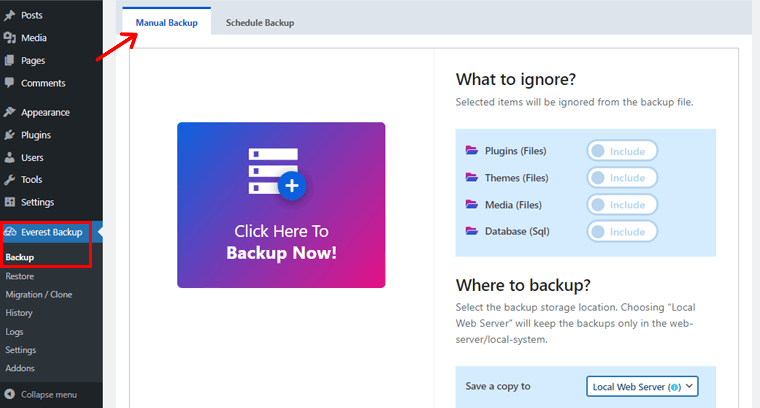
Setelah Anda mengklik opsi 'Manual Backup' , Anda akan melihat halaman seperti gambar di atas.
Sekarang, pada halaman Anda dapat melihat, 'Apa yang harus diabaikan?' bagian. Itu berarti setelah Anda mengklik cadangan dengan plugin default, tema, media, dan database situs Anda dicadangkan. Anda dapat mengabaikannya jika Anda ingin semua cadangan.
Jika Anda tidak menginginkan salah satunya, Anda dapat mengklik bidang masing-masing.

Misalnya, jika Anda tidak menginginkan tema, maka klik bidang 'Tema' seperti yang ditunjukkan pada gambar di atas.
Setelah itu, Anda dapat melihat, 'Di mana harus mencadangkan?' bagian.

Di sini, Anda dapat memilih lokasi untuk penyimpanan cadangan Anda. Pada awalnya, Anda hanya akan menemukan ' Server Web Lokal' di menu tarik-turun. Anda dapat mengklik opsi 'Server Web Lokal' untuk membuat file cadangan di server lokal.

Setelah itu, klik 'Klik Di Sini untuk Mencadangkan Sekarang!' pilihan.

Setelah pencadangan selesai, Anda akan melihat kotak popup dengan 2 opsi yaitu ' Unduh File' dan 'Hasilkan Kunci Migrasi' .
Anda dapat mengklik opsi 'Unduh File' untuk mengunduh file cadangan di komputer lokal Anda.
Namun, jika Anda ingin memindahkan file ke lokasi lain, Anda dapat mengklik 'Generate a Migration Key' dan salin-tempel di lokasi yang Anda pilih.
II) Membuat Backup Secara Manual di Google Drive (Penyimpanan Alternatif)
Saat Anda mengunduh file cadangan ke server web lokal Anda, Anda mungkin menggunakan sumber daya hosting web yang tidak perlu.
Faktanya, jika Anda menggunakan semua penyimpanan hosting Anda, itu akan memengaruhi kinerja situs Anda. Oleh karena itu, Anda tidak boleh sering-sering melakukan backup di server web.
Dan, di situlah penyimpanan cloud pihak ketiga seperti Google Drive menjadi berguna. Untungnya, plugin Everest Backup menyediakan opsi 'Google Drive' untuk menyimpan cadangan Anda di Google Drive.
Sekarang, mari kita lihat cara menghubungkan plugin Everest Backup dengan Google Drive.
Untuk itu, buka 'Everest Backup' di navigasi kanan dan klik opsi 'Addons' .

Kemudian, klik opsi 'Cloud' dari menu dropdown Select di bagian atas dan kemudian opsi 'Filter' .
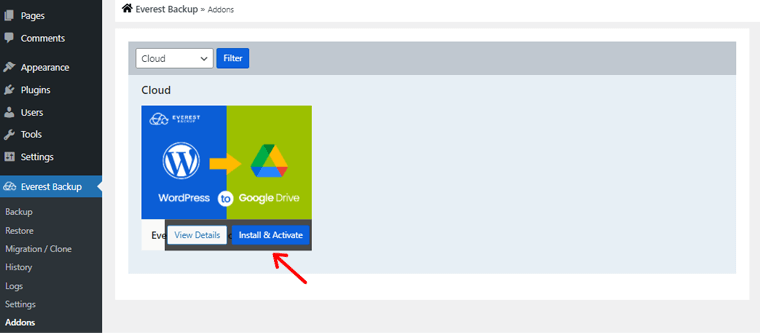
Kemudian, Anda akan melihat 'Everest Backup Google Drive' . Sekarang, saat mengarahkan mouse Anda di atasnya, Anda akan menemukan opsi 'Instal & Aktifkan' dan klik di atasnya. Setelah itu, Anda akan melihat bahwa Everest Backup Google Drive aktif.
Setelah itu, Anda harus menautkan akun Google Anda sehingga plugin Cadangan Everest dapat menyimpan cadangan situs Anda di Google Drive Anda.
Untuk melakukannya, buka bagian ' Cadangan Everest' di navigasi kiri dan klik opsi 'Pengaturan' .
Saat mengkliknya, Anda akan melihat sub-opsi Umum, Cloud, dan Informasi. Kemudian, klik opsi 'Cloud' . Di sana, Anda akan melihat opsi 'Login With Google' . Klik untuk menautkan akun Google Anda.
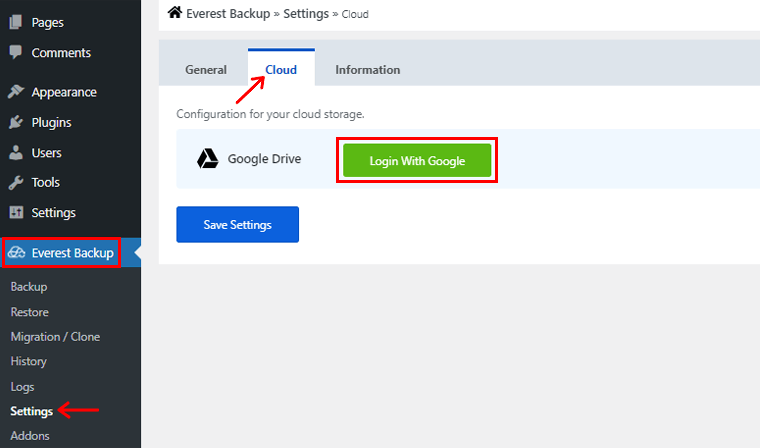
Setelah Anda masuk ke Akun Google, Anda akan melihat kotak Tarif Transfer . Di sini, Anda dapat mengatur kecepatan internet Anda dari Internet Lambat ke Internet Cepat. Kemudian, Anda dapat mengklik opsi 'Simpan Pengaturan' untuk menyimpan perubahan.

Sekarang, mari kembali ke halaman backup seperti sebelumnya. Untuk itu, dari navigasi kiri, buka 'Everest Backup' lalu ke opsi 'Backup' .

Jadi, jika Anda kembali mengeklik menu tarik-turun di bagian ' Tempat mencadangkan ', kini Anda akan menemukan opsi 'Google Drive' . Kemudian, klik di atasnya.

Setelah itu, klik 'Klik Di Sini untuk Mencadangkan Sekarang!' pilihan.
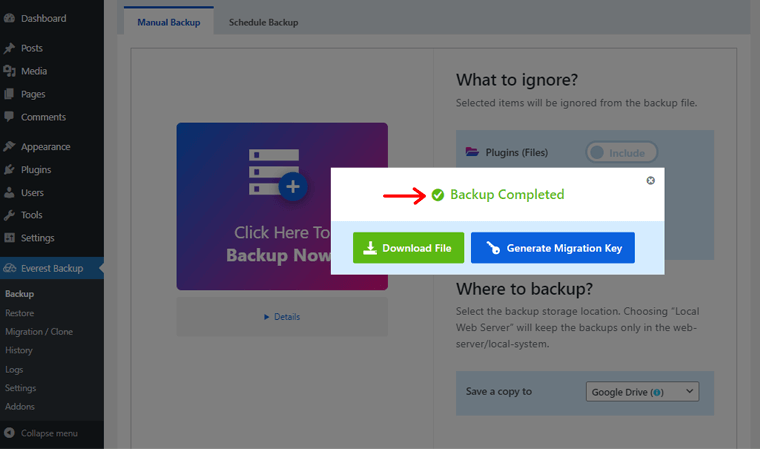
Setelah pencadangan selesai, Anda akan melihat kotak dialog popup dengan 2 opsi yaitu ' Unduh File' dan 'Hasilkan Kunci Migrasi' .
Anda dapat mengklik opsi 'Unduh File' untuk langsung mengunduh file cadangan di komputer lokal Anda.
Namun, jika Anda ingin memindahkan file ke lokasi lain, Anda dapat mengklik 'Generate a Migration Key' dan salin-tempel di lokasi yang Anda pilih.
III) Mencadangkan Situs WordPress Anda Secara Otomatis
Demikian pula, Anda juga dapat menjadwalkan pencadangan otomatis daripada mencadangkan situs web Anda secara manual. Melakukannya akan mengurangi upaya, waktu, serta kerumitan mencadangkan file secara manual.
Dengan plugin Everest Backup, Anda dapat secara otomatis menjadwalkan pencadangan situs WordPress Anda.

Setelah Anda mengklik opsi 'Jadwalkan Pencadangan' , Anda akan melihat halaman seperti yang ditunjukkan di atas. Anda dapat melihat bahwa itu dinonaktifkan secara default. Jadi, pertama-tama, Anda harus 'Aktifkan' itu.

Setelah Anda mengaktifkannya, Anda dapat mengonfigurasi pengaturan berikut.
- Siklus Cron: Bidang ini memungkinkan Anda untuk menyesuaikan seberapa sering Anda ingin plugin membuat cadangan situs Anda. Anda dapat memilih dari opsi Harian, Mingguan, dan Bulanan. Demikian pula, Anda juga dapat mengatur waktu pencadangan Anda.
- Simpan Ke: Di bidang ini, Anda dapat memilih lokasi untuk menyimpan file cadangan setelah pencadangan terjadwal selesai. Secara default, ini disetel ke Server Web Lokal . Anda dapat mengubahnya menjadi 'Google Drive' dari tarik-turun.
- Kecualikan: Everest Backup secara otomatis mencadangkan plugin, tema, media, dan basis data Anda secara default. Jika Anda tidak menginginkannya, Anda dapat mengklik bidang masing-masing untuk mengecualikannya. Atau yang lain, Anda bisa pergi apa adanya.
- Beri tahu: Setelah Anda mengaktifkan bidang ini, Anda akan diberi tahu tentang penyelesaian pencadangan terjadwal Anda di email admin Anda. Jika Anda ingin mendapatkan pemberitahuan di lebih banyak email lain, Anda dapat melakukannya melalui bagian Umum di opsi Pengaturan .
Setelah itu, Anda dapat mengklik opsi 'Simpan Pengaturan' untuk menyimpan konfigurasi.

Sejarah Cadangan Anda
Jadi, setelah file yang diperlukan dicadangkan, Anda juga dapat melihat detailnya di bagian Riwayat.

Untuk melakukannya, buka Everest Backup di navigasi kiri dan klik opsi ' Riwayat '. Saat diklik, Anda akan melihat halaman seperti gambar di atas. File yang terdaftar adalah file yang dicadangkan oleh plugin Everest Backup.

Setelah Anda mengarahkan mouse ke salah satu daftar, Anda akan melihat 3 opsi berikut:
- Unduh: Anda dapat mengunduh file cadangan dengan mengeklik opsi ini.
- Rollback: Anda bisa langsung melakukan rollback (mengembalikan) file backup yang diinginkan tanpa melalui proses yang panjang.
- Hapus: Jika Anda tidak menginginkan file cadangan apa pun, Anda dapat menghapusnya dengan mengklik opsi ini.
E) Bagaimana Mengembalikan Situs WordPress Anda?
Terkadang, situs WordPress Anda mungkin dihancurkan oleh perubahan yang berbahaya. Akibatnya, beberapa data penting WordPress Anda tidak lagi dapat diakses. Di situlah mengembalikan situs WordPress Anda ke keadaan sebelumnya menjadi sangat membantu.
Atau, anggaplah Anda berada dalam situasi di mana Anda tidak dapat mengakses halaman, fungsionalitas, atau seluruh situs web. Sekarang, daripada panik, yang perlu Anda lakukan hanyalah memulihkan situs WordPress Anda.
Selain itu, Anda juga dapat memulihkan situs WordPress jika ingin kembali ke versi situs sebelumnya. Pada dasarnya, Anda dapat memahami pemulihan sebagai tindakan atau metode memulihkan data setelah hilang atau rusak secara tidak sengaja.
Jadi, setelah Anda mencadangkan file dari plugin Everest Backup, Anda dapat dengan mudah memulihkan situs WordPress Anda.
Anda dapat melakukannya dengan 2 metode.
- Salah satunya dengan mengupload file backup yang sudah anda download sebelumnya.
- Satu lagi secara langsung memulihkan file cadangan yang disimpan di Google Drive Anda.
Jadi, mari kita lihat kedua metode pemulihan Cadangan Everest secara menyeluruh di bagian ulasan ini.
I) Memulihkan Situs Web Anda dengan Mengunggah File Cadangan
Untuk memulihkan situs web Anda, buka 'Everest Backup' di navigasi kiri dan klik opsi 'Pulihkan' .

Setelah Anda mengklik opsi 'Unggah File' , Anda akan melihat kotak yang bertuliskan Drop File atau Select File . Di sana, Anda dapat menjatuhkan atau memilih file cadangan yang diunduh sebelumnya dari lokasinya masing-masing.

Setelah file diunggah, itu akan secara otomatis memulihkan. Mungkin perlu sedikit waktu sesuai ukuran file dan kecepatan internet Anda. Setelah selesai, Anda akan melihat kotak popup Restoration Completed seperti gambar di atas.
Kemudian, Anda dapat mengklik opsi 'Go to Dashboard' . Kemudian Anda akan diarahkan ke halaman login.
II) Pulihkan Situs Web Anda dari File Cadangan yang Tersedia
Demikian pula, Anda dapat memulihkan situs web Anda dari file cadangan yang tersedia. Untuk melakukannya, buka 'Everest Backup' di navigasi kiri dan klik tombol ' Restore' .

Kemudian klik pada kolom 'Available Files' , Anda dapat melihat halaman seperti gambar di atas. Di bidang dropdown, Anda dapat memilih file cadangan baik dari Server Web Lokal atau Google Drive.
Kami telah memilih opsi 'Google Drive' .
Juga, jika Anda tidak menemukan opsi Google Drive di dropdown, harap dicatat bahwa Anda harus menautkan akun Anda dari opsi Pengaturan seperti sebelumnya.

Setelah itu, setelah Anda mengarahkan kursor ke file cadangan yang disimpan di Google Drive Anda, Anda akan melihat opsi 'Kembalikan' . Klik di atasnya.

Setelah itu, seperti yang ditunjukkan di atas, Anda akan kembali mendapatkan kotak popup konfirmasi ulang apakah Anda ingin Cancel atau Rollback. Jadi, klik opsi ' Kembalikan' untuk memulihkan file Anda.
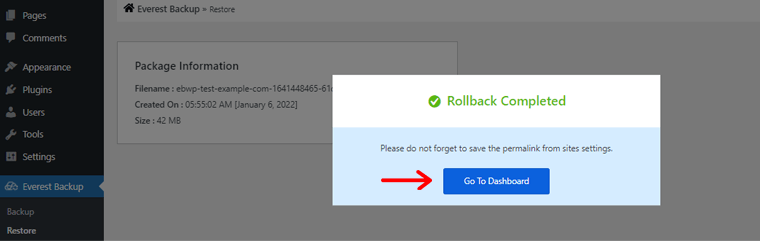
Setelah pemulihan Anda selesai, Anda akan melihat kotak popup Rollback Completed seperti yang ditunjukkan di atas. Dengan itu, situs WordPress Anda akan dikembalikan ke keadaan pada tanggal yang ditentukan.
Kemudian, Anda dapat mengklik opsi 'Go to Dashboard' . Kemudian Anda akan diarahkan ke halaman login.
F) Kloning dan Migrasi Situs WordPress Anda
Sederhananya, migrasi WordPress adalah proses migrasi instalasi WordPress dari satu server ke server lain sambil mempertahankan fungsinya.
Untuk saat ini, mari kita asumsikan bahwa kita memiliki dua situs web. Yaitu 'examplewebsite1' sebagai situs web sumber dan 'examplewebsite2' dan situs web tujuan. Sekarang, Anda telah memigrasikan data dari situs web sumber ke situs web tujuan.
Ada berbagai situasi ketika seseorang perlu memigrasikan situs WordPress mereka.
- Seperti mentransfer situs WordPress lokal ke server langsung, memindahkan situs web dari subdomain ke direktori utamanya, dan sebagainya.
- Anda juga dapat memigrasikan situs web Anda untuk beralih ke layanan hosting yang lebih andal dalam hal kecepatan yang lebih baik, pengurangan harga, dll.
Seperti yang disebutkan sebelumnya, plugin Everest Backup juga menyediakan fungsi kloning dan migrasi untuk situs WordPress. Jadi, mari kita lihat cara mengkloning dan memigrasikan situs WordPress Anda menggunakan plugin Everest Backup di bagian ulasan ini.
Langkah 1. Membuat Kunci Migrasi
Untuk melakukannya, pertama-tama Anda harus membuka kedua dasbor situs dan menginstal plugin Everest Backup di keduanya.
Setelah itu, buka dasbor situs web sumber yaitu 'examplewebsite1'.
Setelah Anda menginstal plugin Everest Backup, Anda akan melihat opsi 'Everest Backup' di navigasi kiri. Klik di atasnya dan kemudian pergi ke opsi Migrasi/Klon . Kemudian, klik bidang 'Migrasi' saat Anda akan mengekstrak file dari situs web ini.

Di sini, Anda akan melihat 2 kotak opsi yaitu Generate Migration Key dan Create New Backup .
Jika Anda telah mencadangkan situs WordPress, Anda dapat langsung membuat kunci migrasi.
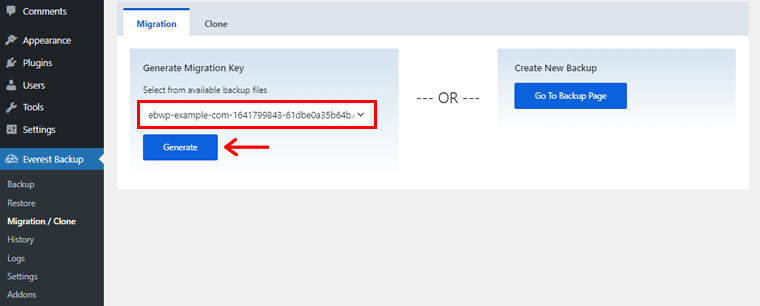
Yang perlu Anda lakukan adalah memilih file dari menu tarik-turun 'Pilih' dan klik tombol 'Hasilkan' .
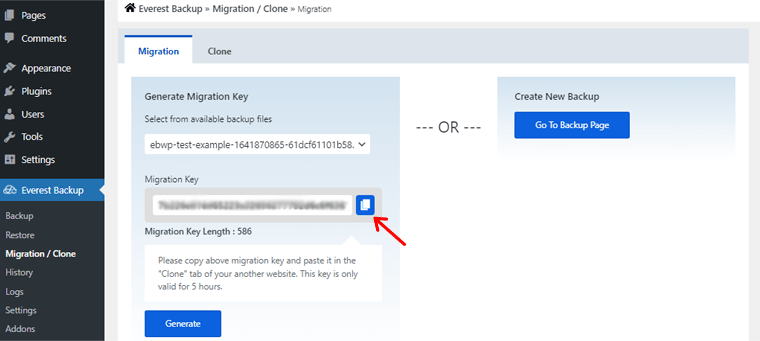
Saat diklik, Anda akan melihat halaman seperti gambar di atas. Sekarang, Anda harus mengklik ikon 'salin' di akhir kotak Kunci Migrasi. Juga, perhatikan bahwa kunci migrasi yang dihasilkan hanya akan berlaku selama 5 jam.
Demikian pula jika Anda belum mem-backup situs WordPress, maka Anda bisa mengklik opsi Go to Backup Page . Saat mengkliknya, Anda akan diarahkan ke halaman Cadangan . Dan dari sana, Anda dapat mencadangkan file dan membuat kunci migrasi. (Untuk panduan backup, Anda dapat melihat ke bagian D dari blog ini di atas.)
Langkah 2. Tempel Kunci Migrasi di Situs Tujuan
Setelah itu, Anda harus menempelkan kunci migrasi yang disalin di bidang Klon dari situs web tujuan yaitu 'examplewebsite2'.

Untuk melakukannya, buka dasbor situs web tujuan Anda. Anda akan melihat Cadangan Everest di navigasi kiri setelah Anda memasang plugin Cadangan Everest. Klik di atasnya dan kemudian klik opsi Migrasi/Klon . Setelah itu klik pada bidang 'Klon' . Anda akan melihat halaman seperti gambar di atas.

Sekarang, tempel kunci migrasi yang disalin di kotak 'Tempelkan Kunci Migrasi' . Kemudian, klik opsi 'Verifikasi Kunci' .
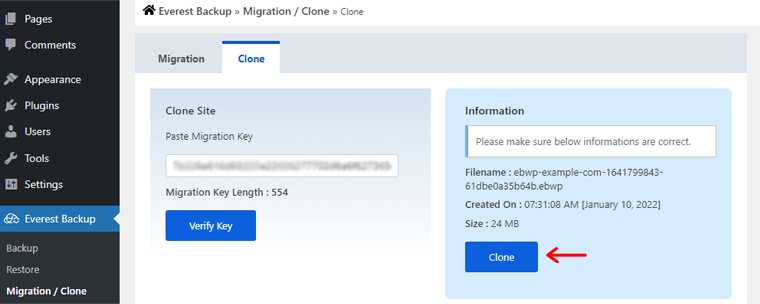
Setelah itu, Anda akan melihat kotak 'Klon' di sebelah kanan seperti yang ditunjukkan pada gambar di atas. Klik pada opsi 'Klon' .
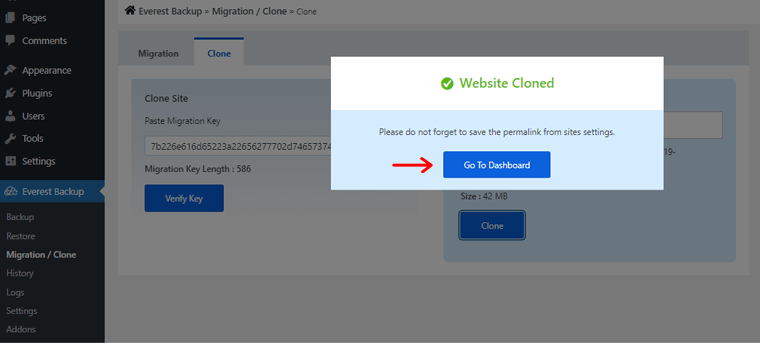
Setelah itu, Anda akan melihat kotak popup 'Website Cloned' . Tepat di bawahnya, Anda juga akan melihat opsi 'Buka Dasbor' . Saat mengkliknya, Anda akan diarahkan ke halaman login.
Selanjutnya, dengan mengklik opsi log Pencadangan Everest, Anda dapat melihat riwayat Klon situs tersebut.
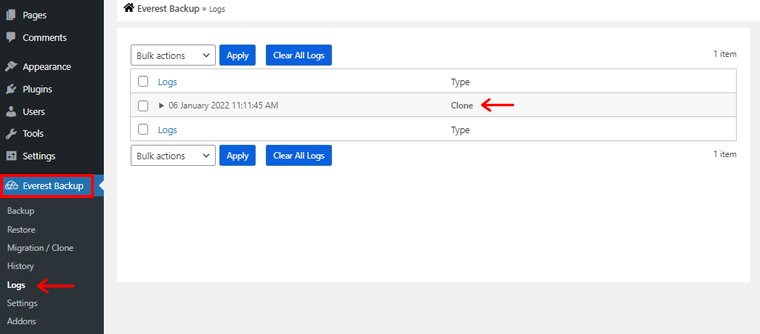
Untuk melakukannya, buka Everest Backup di navigasi kiri dan klik opsi 'Log' . Kemudian, Anda akan melihat halaman seperti gambar di atas.
G) Dukungan Pelanggan di Everest Backup
Dukungan pelanggan sangat penting bagi siapa saja yang menggunakan produk atau layanan online, seperti plugin WordPress. Apakah Anda seorang profesional atau pemula, Anda harus selalu memeriksa layanan dukungan pelanggan produk sebelum menggunakannya.
Plugin Everest Backup memang menawarkan layanan dukungan pelanggan yang hebat untuk membantu Anda dengan pertanyaan Anda.
Pertama-tama , Anda dapat memposting pertanyaan Anda ke forum dukungannya di WordPress.org. Mereka akan menjawab pertanyaan Anda sesegera mungkin.
Selanjutnya , Anda dapat pergi ke bagian Dukungan di bilah navigasi situs web resmi plugin Everest Backup. Dari sana, Anda dapat menemukan halaman Pertanyaan yang Sering Diajukan (FAQ) dengan banyak pertanyaan dan jawaban berguna tentang penggunaan plugin.

Selain itu, ia juga menyediakan layanan dukungan pelanggan email yang dipersonalisasi. Jadi, jika Anda menerima pesan kesalahan apa pun saat menggunakan plugin ini, Anda dapat mengirim email ke [email protected] .
Selain itu, Anda dapat memberikan tangkapan layar dari pesan kesalahan, file log, dan detail tentang sistem Anda di email.
Dengan cara ini, Anda sekarang dapat menggunakan plugin ini tanpa kesulitan.
H) Pro dan Kontra Pencadangan Everest
Ada pro dan kontra untuk setiap plugin. Jadi, dalam ulasan ini, kami akan memberi Anda ikhtisar pro dan kontra dari plugin Cadangan Everest.
Kelebihan Pencadangan Everest
Kelebihan plugin Everest Backup adalah:
- Plugin ramah pemula yang cukup mudah digunakan.
- Plugin yang kuat dengan fitur-fitur canggih di mana Anda dapat membuat cadangan, memulihkan, bermigrasi, dan mengkloning dari satu plugin yang sama.
- Menyediakan cadangan situs WordPress Anda di Google Drive Anda sendiri.
- Anda bisa mendapatkan pemberitahuan penyelesaian pencadangan di email pribadi Anda.
- Keluar otomatis dari akun Google Anda setelah pencadangan selesai.
- Log yang dapat dibaca manusia untuk memahami apa yang terjadi dengan situs WordPress Anda.
Kontra Cadangan Everest
Kekurangan plugin Everest Backup adalah:
- Anda harus menautkan akun Google Anda lagi untuk memulihkan dan migrasi/kloning situs Anda.
- Ini memiliki dukungan pelanggan yang terbatas.
Plugin Everest Backup pasti memiliki kelebihan yang cukup untuk menahan beberapa kekurangannya. Namun, jika Anda tidak yakin, Anda dapat melihat berbagai alternatif untuk itu.
Di bagian berikut dari tinjauan Cadangan Everest ini, kami akan membahas beberapa alternatif.
I) Alternatif Cadangan Everest
Plugin Everest Backup membantu Anda mencadangkan, memulihkan, memigrasi, dan mengkloning situs web WordPress Anda. Demikian juga, ada plugin cadangan WordPress lain yang memiliki fungsi serupa.
Beberapa yang paling populer adalah:
1. UpdraftPlus

UpdraftPlus adalah plugin WordPress gratis yang sangat populer yang membuatnya mudah untuk membuat dan memulihkan cadangan situs. Dengan lebih dari tiga juta pemasangan aktif, ini adalah jadwal gratis dan plugin cadangan yang paling banyak digunakan.
Plugin ini menawarkan antarmuka yang mudah digunakan yang membuat pembuatan cadangan dan penyesuaian pengaturan menjadi sederhana, bahkan untuk pemula. Anda dapat mengatur pencadangan otomatis yang sering dari data situs web dan basis data Anda pada interval waktu yang berbeda.
Demikian pula, menyiapkan UpdraftPlus dengan WordPress mudah dan membutuhkan keahlian teknis minimal. Ini juga berfungsi dengan Dropbox, Google Drive, Amazon S3, dan layanan penyimpanan cloud lainnya.
2. Migrasi WP All-in-one

Migrasi WP All-in-one adalah plugin cadangan ramah pemula lainnya untuk mengekspor situs WordPress Anda tanpa keterampilan teknis apa pun. Ini adalah solusi drag-and-drop sederhana yang memungkinkan Anda mengunggah situs web Anda dengan cepat dan mudah ke banyak lokasi.
Ini mendukung layanan penyimpanan cloud teratas dan menyinkronkan dengan mudah. Ini membantu Anda untuk memigrasikan situs WordPress Anda ke layanan cloud seperti Dropbox, Google Drive, OneDrive, AmazonS3, dan banyak lagi. Juga, itu tidak memiliki batasan pada ukuran unggahan file.
Selain itu, ini adalah plugin cadangan yang sepenuhnya dioptimalkan untuk seluler. Ini membuatnya mudah untuk mencadangkan dan memigrasikan WordPress saat Anda jauh dari rumah atau kantor.
3. BlogVault

BlogVault adalah plugin cadangan tepercaya lainnya dengan penyimpanan cloud gratis serta lingkungan pementasan. Hanya perlu beberapa menit untuk memulai dengan BlogVault, dan langsung aktif dan berjalan dalam waktu singkat. Alur kerja otomatisnya membuatnya mudah digunakan dan tidak memerlukan keterampilan teknis.
Ini lebih dari sekadar plugin karena berisi semua yang mungkin dibutuhkan situs web Anda di satu lokasi. Pada dasarnya, ia memiliki fitur seperti cadangan WordPress, pemulihan, pementasan, migrasi, serta manajemen situs.
Selain itu, semua pekerjaan pemrosesannya dilakukan di servernya sendiri. Akibatnya, ini tidak akan memperlambat kecepatan situs WordPress Anda.
Jika Anda ingin mengetahui lebih banyak plugin cadangan, maka Anda dapat melihat artikel kami tentang plugin cadangan WordPress terbaik.
J) Putusan Akhir- Apakah Plugin Cadangan Everest Layak Dicoba?
Setelah membaca ulasan komprehensif ini, Anda mungkin sudah memiliki pemahaman yang baik tentang plugin Cadangan Everest ini. Juga, Anda mungkin sudah tahu jawaban atas pertanyaan Anda.
Artinya, apakah plugin Everest Backup layak untuk dicoba atau tidak. Jawabannya pasti; ya, ya, dan ya !
Untuk meringkas ulasan ini, plugin Cadangan Everest adalah salah satu plugin cadangan yang muncul dan kuat yang tersedia di pasar. Ini pasti cukup mudah digunakan namun berisi fitur dan fungsi yang kuat.
Anda dapat mencadangkan, memulihkan, bermigrasi, serta mengkloning dari plugin yang sama. Selain itu, ia menawarkan cadangan penyimpanan cloud, pelaporan lanjutan, log yang dapat dibaca manusia, dan banyak lagi. Ini jelas membuat plugin Everest Backup layak untuk dicoba.
Namun, kami menyarankan Anda untuk menginstal dan menguji plugin ini di situs uji (localhost) sebelum hanya mengandalkan kata-kata kami. Dengan cara ini, Anda akan mendapatkan pengetahuan yang lebih baik tentang fitur dan fungsi plugin Everest Backup.
Kesimpulan
Dan hanya itu yang ada untuk itu. Kami telah sampai di akhir ulasan plugin Cadangan Everest kami. Kami sangat berharap Anda menikmati artikel ulasan Cadangan Everest ini.
Dari ulasan ini, kami yakin Anda juga menyadari bahwa plugin Everest Backup jelas merupakan salah satu plugin kuat yang muncul dengan kemampuan tingkat lanjut. Dan sama-sama bersemangat untuk menggunakannya di situs Anda.
Jika Anda memiliki pertanyaan lagi, silakan tinggalkan di area komentar. Kami akan melakukan yang terbaik untuk membantu Anda. Anda juga dapat membagikan pengalaman Anda jika Anda telah menggunakannya. Akan sangat menyenangkan untuk mendengar dari Anda.
Juga, Anda mungkin ingin membaca artikel kami yang lain plugin keamanan WordPress terbaik dan plugin pengoptimalan kecepatan WordPress.
Terakhir, jangan lupa untuk menyukai kami di Facebook dan ikuti kami di Twitter untuk konten terbaru lainnya.
